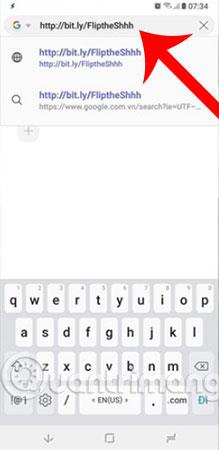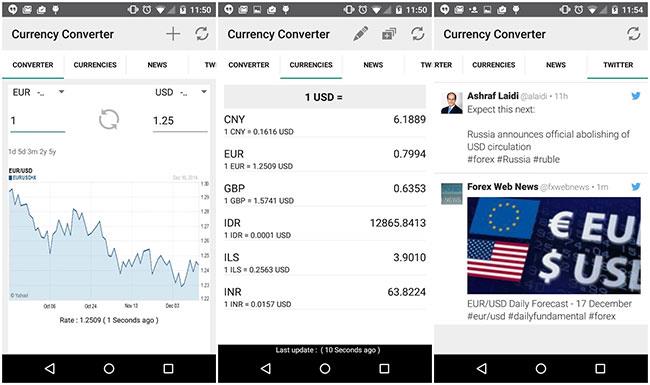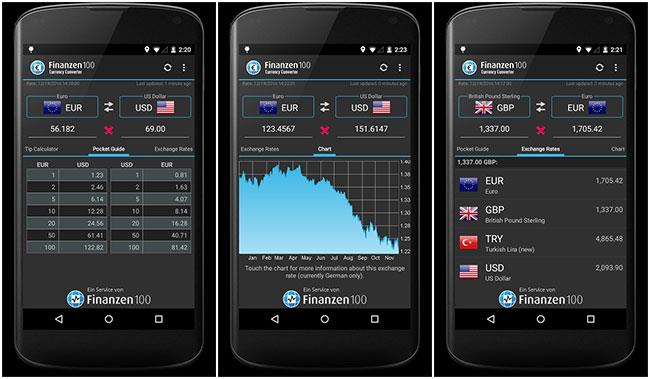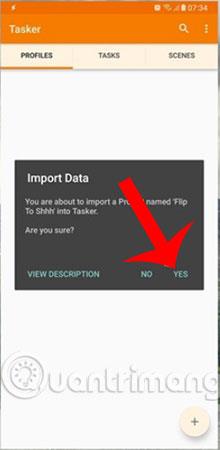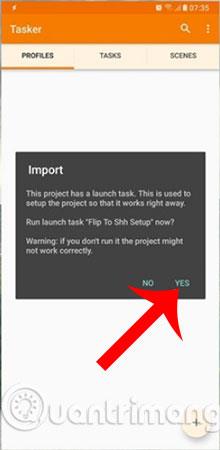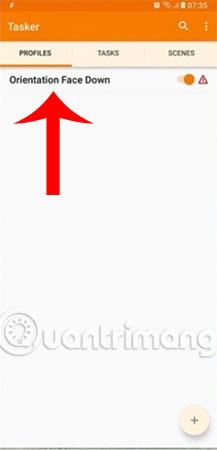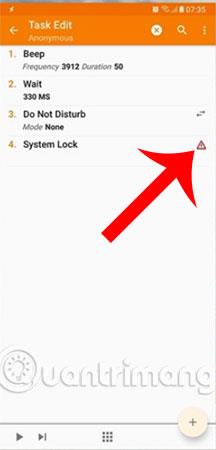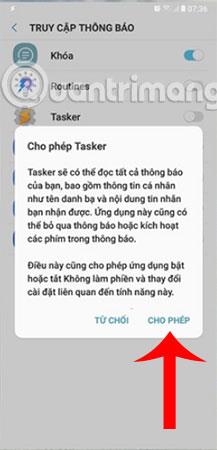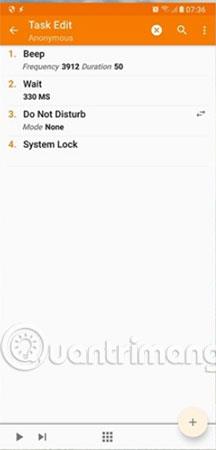Eftir röð upplýsinga sem lekið var á netið setti Google einnig opinberlega á markað nýjasta Pixel 3 og 3 XL snjallsímadúettinn þann 9. október. Bæði tækin eru foruppsett með Android 9.0 , uppfærðum Google aðstoðarmanni og Google Lens. Á heildina litið hefur þetta tvíeyki ekki miklar breytingar á útliti eða vélbúnaði. Svo virðist sem Google sé að einbeita sér meira að hugbúnaðarþættinum á þessu ári.
Athyglisverðasti punkturinn er að Pixel 3 og Pixel 3 XL hafa marga einstaka eiginleika, þar á meðal er Flip to Shhh. Svo hvað er Flip to Shhh og hvernig á að koma Flip to Shhh í önnur Android tæki? Vinsamlegast sjáðu ítarlegt efni hér að neðan.
1. Hvað er Flip to shhh?
Flip to Shhh er eiginleiki sem gerir þér kleift að setja Pixel þinn í „Ekki trufla“ stillingu þegar þú setur framhlið símans niður á hvaða yfirborð sem er eins og borð eða rúm. Það má segja að þetta sé mjög gagnlegur eiginleiki í mörgum tilfellum, sérstaklega þegar síminn þinn titrar hátt á meðan á fundi eða viðtali stendur.
2. Hvernig á að koma flip til shhh í annan Android síma
Góðu fréttirnar fyrir Android notendur eru þær að flestir einkaeiginleikar sem Google útfærir Pixel eru rannsakaðir af forriturum og færðir í önnur Android tæki svo allir fái tækifæri til að upplifa. Auðvitað gildir það sama um Flip to Shhh eiginleikann, þú getur notað Flip to Shhh á hvaða Android síma sem er bara með Tasker forritinu. Þetta tól mun vera frábær aðstoðarmaður til að hjálpa þér að upplifa það fljótt og auðveldlega, skoðaðu eftirfarandi skref:
Skref 1:
Fyrst af öllu þarftu að hlaða niður og setja upp Tasker fyrir Android tækið þitt. Smelltu á hlekkinn hér að neðan til að setja upp forritið strax.
Eða þú getur notað þennan APK pakka til að setja upp Tasker fyrir Android: https://mega.nz/#!6Bl0jYTJ!RI2wpVB3HvbwBnZTERySq6V5Kts2tRG_Uz1vp8or8RE
Skref 2:
Notaðu vafrann í símanum þínum og opnaðu heimilisfangið: bit.ly/FliptheShhh
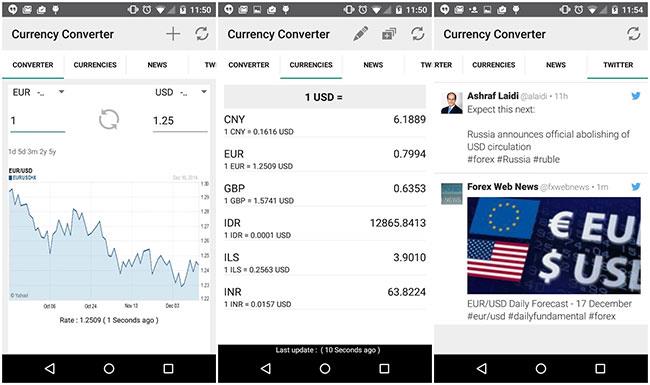
Þegar vefviðmótið birtist skaltu smella á Flytja inn . Strax eftir það mun Tasker forritið birtast, nú þarftu að staðfesta innslátt gagna sem vefsíðan hlaðið niður með því að velja Já .
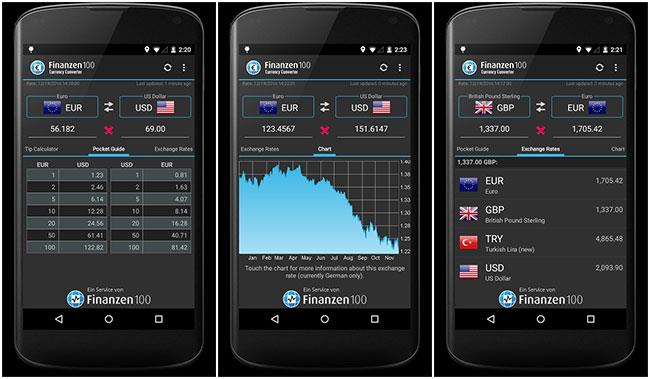
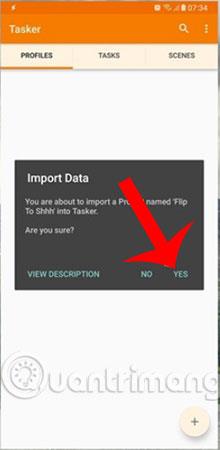
Næsti tilkynningaskjár birtist, haltu áfram að ýta á Já .
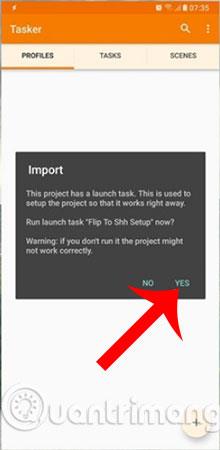
Skref 3:
Smelltu á Orientaion Face Down valkostinn í Tasker og veldu System Lock hlutinn (hlutur númer 4 er með upphrópunarmerki).
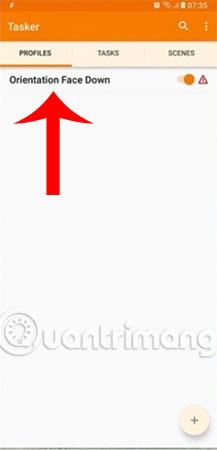
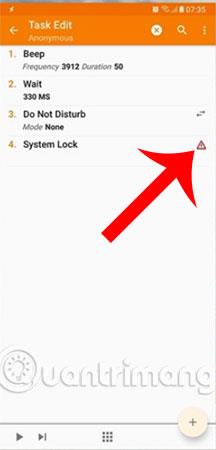
Skref 4:
Nú setur þú upp heimildir fyrir Tasker forritið til að nota tækjastjórnun og aðgangsrétt tilkynninga. Skrefin eru að velja Virkja > Leyfa .

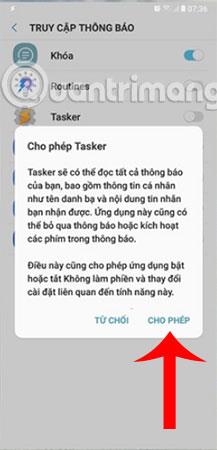
Skref 5:
Eftir að hafa lokið ofangreindu skrefi, farðu aftur á aðalskjáinn og njóttu niðurstöðunnar.
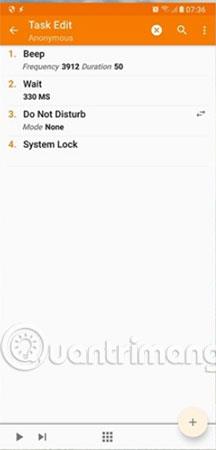
Héðan í frá mun Flip to Shhh eiginleikinn formlega virka á Android tækinu þínu, mundu að snúa símaskjánum á hvolf til að fara fljótt inn í „Ónáðið ekki“ stillingu.
Óska þér velgengni!
Sjá meira: